Избегавајте покретање апликација трећих страна док играте игру
- Валорант који има високу употребу ЦПУ-а на вашем рачунару може да изазове замрзавање или заостајање током играња игре.
- Проблем може бити због застарелих графичких драјвера и сметњи других апликација које раде на вашем рачунару.
- Ажурирање вашег графичког драјвера и омогућавање Валоранту да ради као изузетак од Виндовс Дефендер заштитног зида су одрживе опције за решавање проблема.
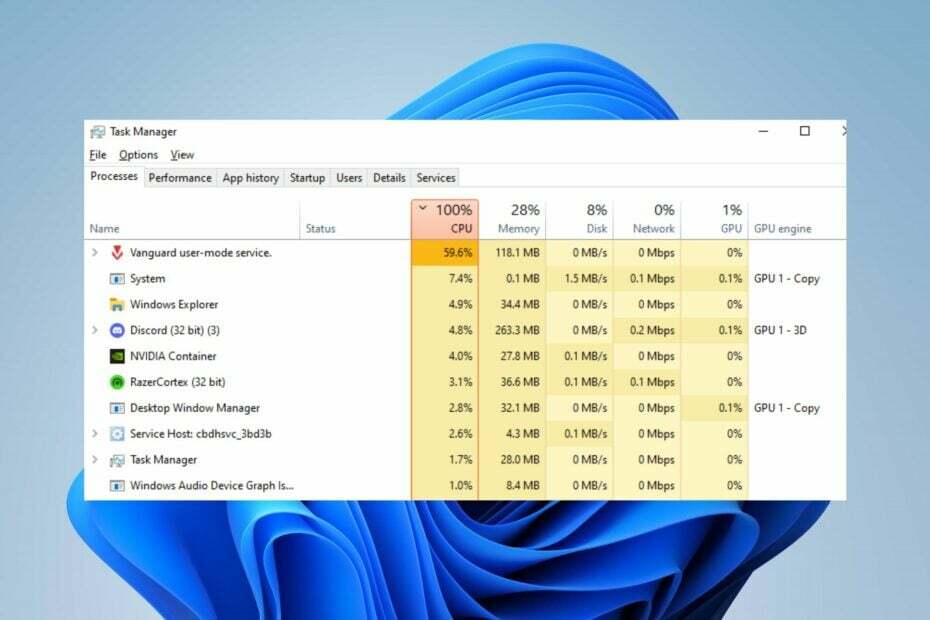
ИксИНСТАЛИРАЈТЕ КЛИКОМ НА ДАТОТЕКУ ЗА ПРЕУЗИМАЊЕ
Овај софтвер ће одржавати ваше драјвере у раду и тако вас чувати од уобичајених грешака на рачунару и квара хардвера. Проверите све своје драјвере сада у 3 једноставна корака:
- Преузмите ДриверФик (верификована датотека за преузимање).
- Кликните Започни скенирање да бисте пронашли све проблематичне драјвере.
- Кликните Ажурирајте драјвере да бисте добили нове верзије и избегли кварове у систему.
- ДриверФик је преузео 0 читаоци овог месеца.
Многи Валорант играчи пријављују да игра користи велику меморију или ЦПУ када је покрећу на својим рачунарима. То узрокује да игра заостаје и смањује перформансе игре. Међутим, у овом водичу ће се расправљати о томе како да поправите Валорант-ову велику употребу ЦПУ-а и помогнете да се смањи како би се побољшале перформансе игре.
Такође, можете погледати наш чланак о Валорант замрзавање на Виндовс рачунарима и неколико начина да се то реши.
Шта узрокује Валорантову високу употребу ЦПУ-а?
Бројни фактори могу узроковати високу употребу ЦПУ-а у Валоранту, а неки су:
- Застарели графички драјвери – Покретање застарелог графичког драјвера на вашем рачунару може да изазове проблеме са тим колико ће системских ресурса заузети играчке активности. То је зато што графичке картице могу да поправе грешке које утичу на тренутну верзију, што резултира великом употребом ЦПУ-а у врхунским играма као што је Валорант,
- Сметње од апликација трећих страна – Активности других апликација које раде на вашем рачунару могу утицати на вашу игру. Они могу да заузму превелики пропусни опсег и системске ресурсе, остављајући Валорант да претерано ради и не даје довољно системских ресурса за игру.
- Проблеми са заштитом у реалном времену Виндовс Дефендер-а – Када на рачунару покренете планирано скенирање Виндовс Дефендер-а, то може да изазове проблеме са игром Валорант и резултира великом употребом ЦПУ-а. Скенирање одлаже активности у игри, што доводи до дужег учитавања.
Проблем можете решити решавањем проблема са игром и рачунаром.
Како могу да поправим високу употребу ЦПУ-а у Валоранту?
Пре него што наставите са било којим напредним поправкама, обратите пажњу на следеће прелиминарне провере:
- Искључите позадинске апликације ради на вашем рачунару.
- Привремено онемогућите антивирусни софтвер треће стране.
- Поново покрените Виндовс у безбедном Режим и проверите да ли се висока употреба ЦПУ-а наставља у игри.
Ако не можете да решите проблем, наставите са решењима наведеним у наставку:
1. Ажурирајте свој графички драјвер
- Притисните Виндовс + Р тастери за подстицање Трцати прозор, тип девмгмт.мсц, и кликните У реду да отворите Менаџер уређаја.
- Проширите Дисплаи адаптер унос, кликните десним тастером миша на управљачки програм уређаја, а затим изаберите Ажурирати драјвер из падајућег менија.
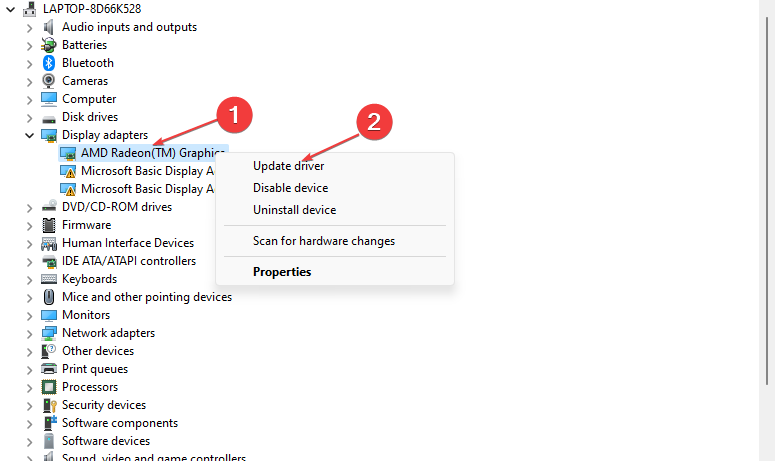
- Кликните на Тражите аутоматски ажурирани софтвер драјвера опција.
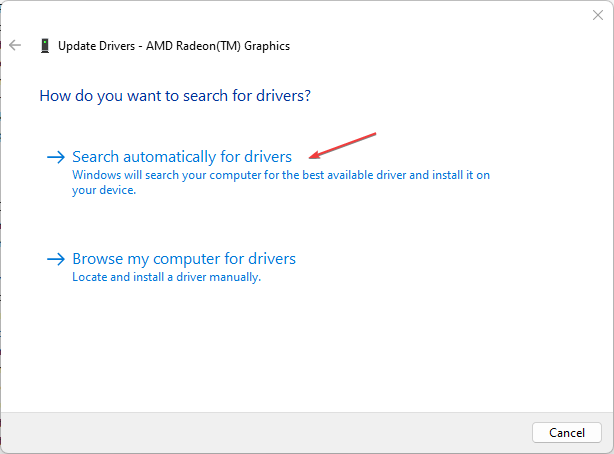
- Поново покрените рачунар и проверите да ли проблем са црним екраном и даље постоји.
Ажурирање графичког драјвера ће побољшати перформансе ваших графичких уређаја и поправити грешке које утичу на ваше активности играња.
Да бисте били сигурни да све иде глатко и да бисте избегли било какве грешке ГПУ драјвера, обавезно користите комплетан помоћник за ажурирање драјвера који ће решити ваше проблеме са само неколико кликова и топло препоручујемо ДриверФик. Пратите ове једноставне кораке да бисте безбедно ажурирали своје управљачке програме:
- Преузмите и инсталирајте ДриверФик.
- Покрените софтвер.
- Сачекајте да ДриверФик открије све ваше неисправне драјвере.
- Апликација ће вам сада показати све управљачке програме који имају проблеме, а ви само треба да изаберете оне које желите да поправите.
- Сачекајте да апликација преузме и инсталира најновије драјвере.
- Поново покренути ваш рачунар како би промене ступиле на снагу.

ДриверФик
Одржавајте свој ГПУ на врхунцу перформанси без бриге о његовим драјверима.
Посетите сајт
Одрицање од одговорности: овај програм треба да се надогради са бесплатне верзије да би извршио неке специфичне радње.
Погледајте наш детаљан водич о ажурирање графичких драјвера на Виндовс 11 ако имате било каквих проблема.
2. Дозволите Валорант преко Виндовс Дефендер заштитног зида
- Кликните левим тастером миша на Почетак дугме, тип ватрени зид и отворен Заштитни зид Виндовс Дефендер.
- Иди на Дозволите апликацију или функцију преко Виндовс Дефендер заштитног зида.
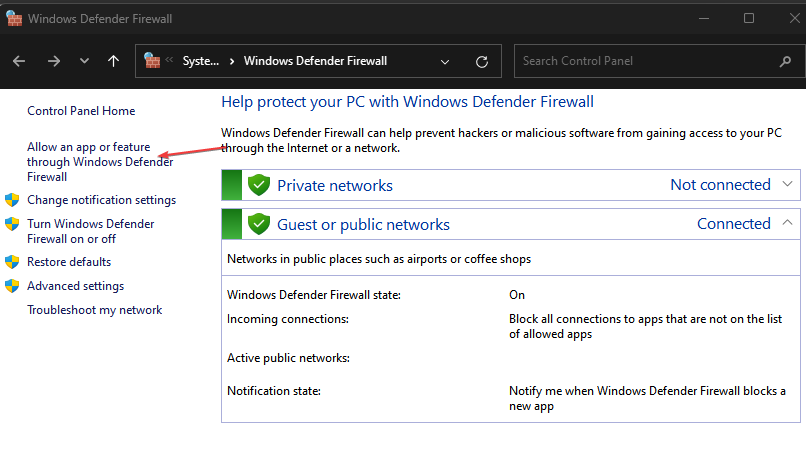
- Померите се надоле и изаберите Валорант са листе апликација. Означите поља за оба Приватно и јавно. Кликните У реду да сачувате промене и поново покренете рачунар.
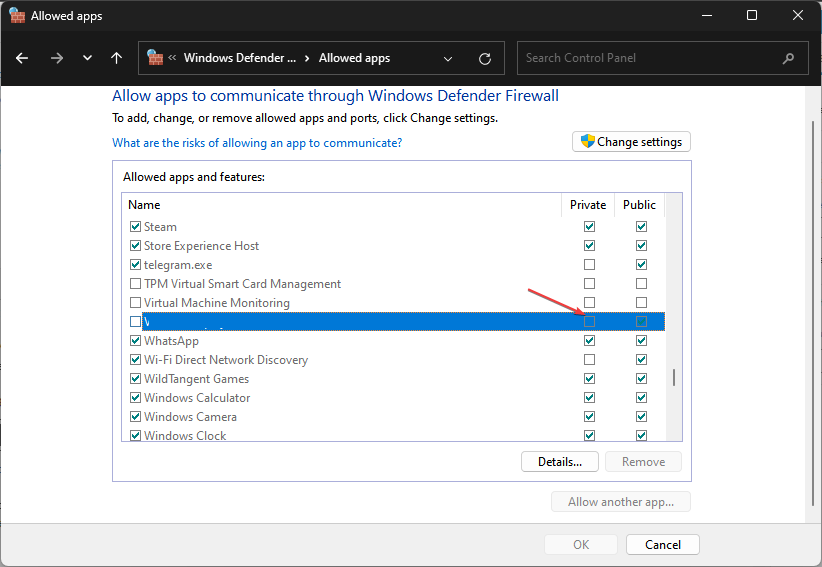
Стручни савет:
СПОНЗОРИСАНИ
Неке проблеме са рачунаром је тешко решити, посебно када су у питању оштећена спремишта или Виндовс датотеке које недостају. Ако имате проблема да поправите грешку, ваш систем је можда делимично покварен.
Препоручујемо да инсталирате Ресторо, алат који ће скенирати вашу машину и идентификовати у чему је грешка.
Кликните овде да преузмете и почнете да поправљате.
Омогућавање Валорант-а као изузетка у Виндовс заштитном зиду спречава заштитни зид да проверава или одлаже своје процесе.
Прочитајте наш водич даље како да поправите Виндовс заштитни зид који блокира друге функције апликације на вашем рачунару.
- Сеа оф Тхиевес наставља да се руши? Ево како то зауставити
- Висока употреба ЦПУ-а на Елден Рингу: 6 начина да је брзо смањите
- Висока употреба ЦПУ-а на Апек Легендс: 3 начина да се смањи
- Фортните Висока употреба ЦПУ-а: Како то поправити у 4 једноставна корака
- Диабло 4 Бета – Да ли је мудро поново измислити точак?
3. Онемогућите позадинске апликације
- притисните Виндовс + И кључ за отварање Виндовс подешавања.
- Изаберите Аппс и кликните на Инсталиране апликације.
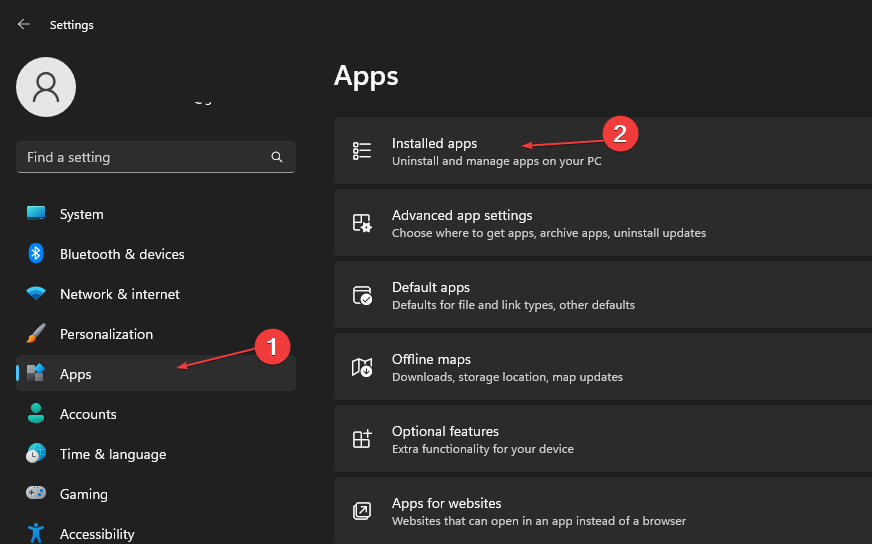
- Изаберите апликацију, а затим кликните на три тачке, и изаберите Напредне опције.
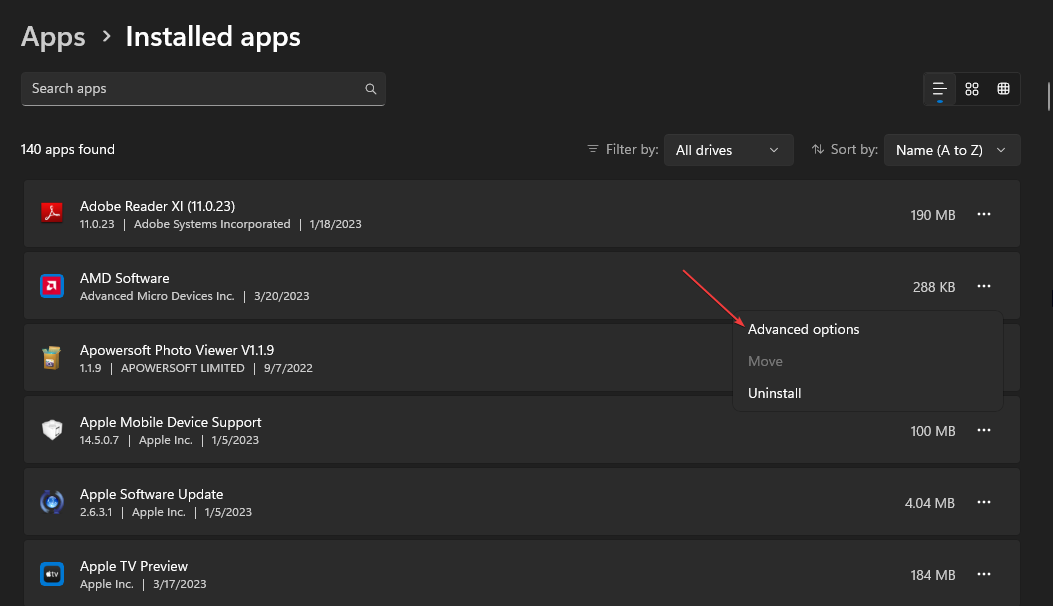
- Затим додирните дугме падајућег менија за Дозволе апликације у позадини и кликните на Никада.
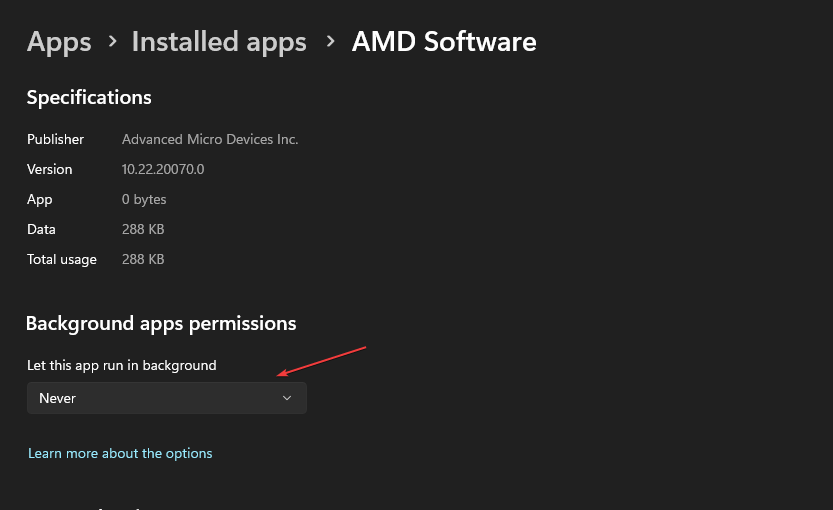
- Поновите исти поступак за друге апликације.
Онемогућавање апликација да раде у позадини спречава их да користе ресурсе вашег система.
Погледајте наш чланак за друге методе за искључивање позадинских апликација у оперативном систему Виндовс 11 ако имате проблема са коришћењем горњих корака.
4. Зауставите оверклок на рачунару
- Кликните левим тастером миша на Почетак дугме, тип мсцонфиг, и притисните Ентер.
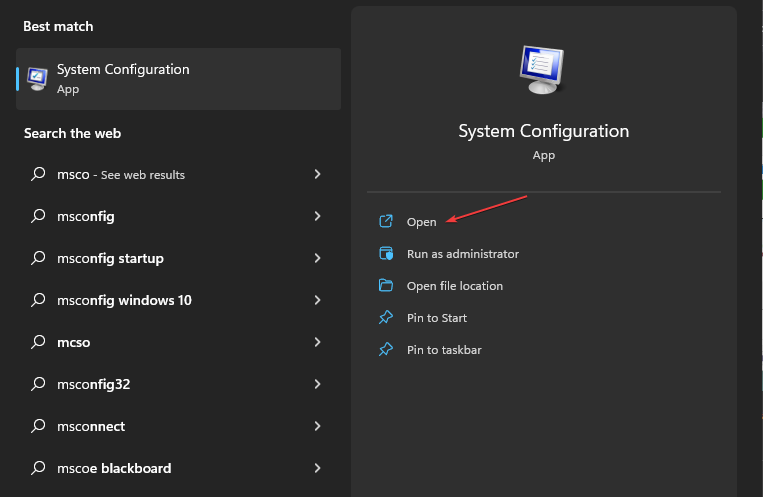
- У Конфигурација система прозору, кликните на Боот таб.
- Проверите Но Оверцлоцк опција. Кликните У реду и поново покрените рачунар.
Заустављање вашег рачунара да покреће услужне програме за оверклокирање спречава Валорант да користи прекомерно ЦПУ. Такође можете проверити како да поправите ЦПУ оверклок игре на вашем рачунару.
5. Поставите приоритет РАМ-а за Валорант
- притисните Цтрл + Смена + изаћи кључеве за отварање Менаџер задатака.
- Иди на Детаљи, десни клик Валорант, изаберите Поставите приоритет из падајућег менија и изаберите Реалтиме или Хигх.
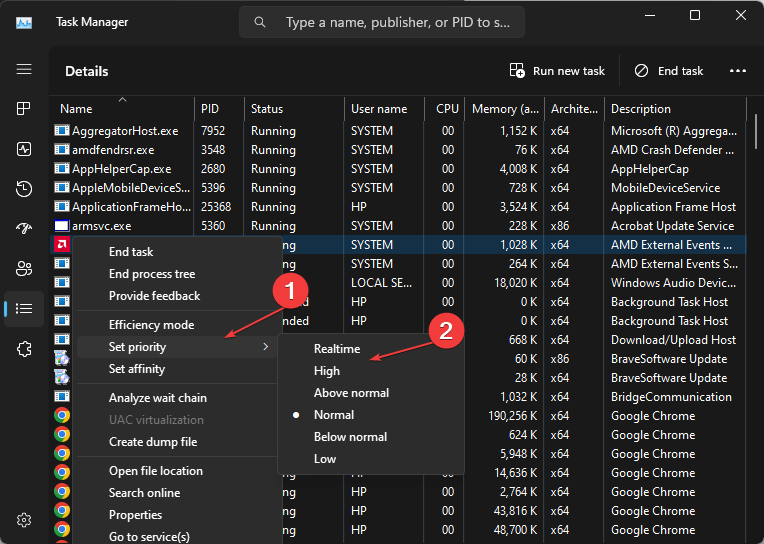
- Затворите Таск Манагер и проверите да ли и даље постоји велика употреба ЦПУ-а.
Омогућавање високог приоритета или приоритета у реалном времену ће доделити више РАМ ресурса и ограничите употребу ЦПУ-а оф Валорант.
Поред тога, наши читаоци могу да погледају наш свеобухватан водич начини да поправите да Валорант не ради на Виндовс 11. Такође, можете проћи кроз неке делотворне решења за Валорант се не ажурирају на вашем рачунару.
Ако имате додатних питања или сугестија, љубазно их оставите у одељку за коментаре.
Још увек имате проблема? Поправите их овим алатом:
СПОНЗОРИСАНИ
Ако горњи савети нису решили ваш проблем, ваш рачунар може имати дубље проблеме са Виндовс-ом. Препоручујемо преузимање овог алата за поправку рачунара (одлично оцењено на ТрустПилот.цом) да им се лако позабавите. Након инсталације, једноставно кликните на Започни скенирање дугме, а затим притисните на Поправи све.


